Kako vratiti zastavu koja nedostaje kako bi zahtijevala unos korisnika i lozinke

- 4329
- 698
- Ms. Lonnie Dietrich
Autentifikacija na ulazu u Windows - sredstvo sigurnosti koje se pojavilo u najranijim verzijama ovog operativnog sustava. I sve ovo vrijeme, aplet koji kontrolira ovu funkciju, ili bolje rečeno, mogućnost uključivanja automatskog ulaza bez potrebe za unošenjem lozinke, je netplwiz. U nekim se izvorima Applet naziva kontrolnim userpasswords2, koji je, u načelu, isti. Pokrenite uslugu, uklonite zastavu, koja se također tradicionalno naziva "Zatražite unos korisnika i lozinke" i voila - uspjeli ste se riješiti neugodne pozivnice za unos lozinke.

Istina, za obavljanje takvih radnji, potrebno je navesti ime računa i, prema tome, lozinku za njega, ali ovo je operacija s jednim vremenom. Međutim, nakon što je Microsoft počeo promovirati svoj račun (MSA), kako biste se automatski osigurali, morate unijeti ne ime računa, već na vašu adresu za slanje pošte. Nijansa je prilično značajna, ali, naravno, ne za sve.
Fokus je da, počevši od verzije "desetaka" 20h1, zastava može zloupotrijebiti prozor Applet! Dakle, nećete moći onemogućiti unošenje lozinke prilikom učitavanja Windows -a, što je očigledno minus za redovnog korisnika. Zašto se to događa i kako ispraviti situaciju, naučit ćete iz ovog članka.
Opis i uzrok problema
Razlog nestanka zastave u sustavu Windows 10, počevši od ažuriranja 20h1 (ili 2005), prvog 2020. godine, prilično je banalan - Microsoft je odlučio da bi gotovo svi aspekti korisnika operativnog sustava trebali uzeti na Windows Hello. Stoga je prema zadanim postavkama ova usluga napisana u sustavu koji ulazi u sustav, a ne predviđa upotrebu NetPLWiz s parametrom korisničkog imena. Razlog je jednostavan - pokušaj nametanja korisnika MSA -e, koji uključuje ulaz pomoću podataka Microsoftovog računa.
Ostavljamo po strani raspravu o ovoj teškoj temi i napominjemo da je Windows Hello aplet koji izvorno nije konfiguriran za provjeru autentičnosti pomoću lozinke. Njegova glavna funkcionalnost je unos PIN koda, grafičkog ključa ili upotreba biometrijskih postupaka - otiska prsta ili prepoznavanja lica.
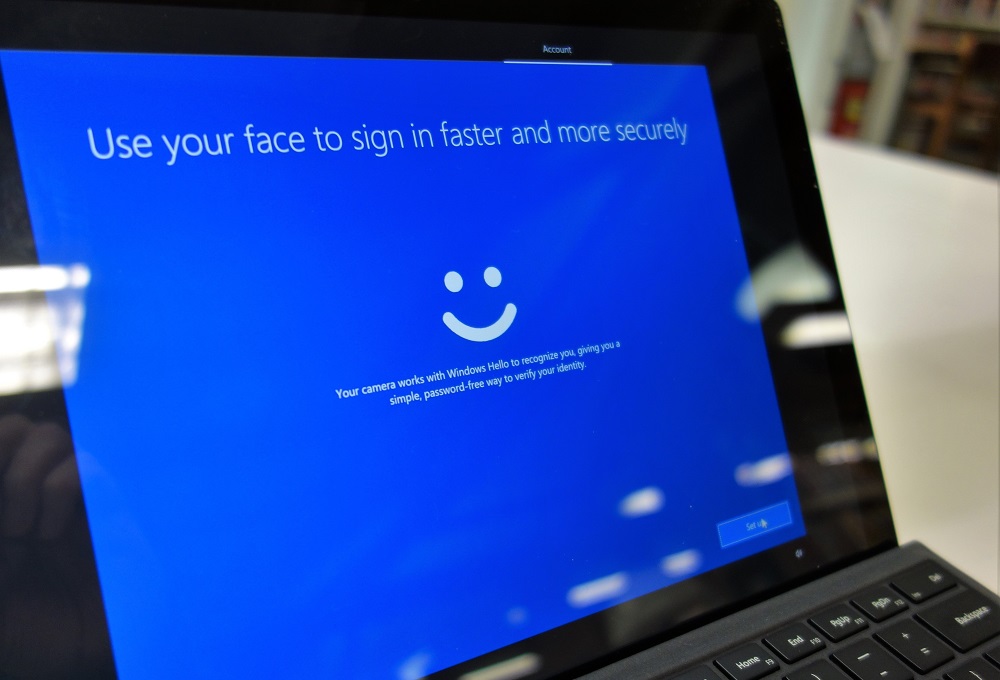
Što se tiče ažuriranja na verziju 20h1, rezultat može biti nepredvidiv: neki Windows Hello automatski se uključile, postavke Appleta bit će isključene.
Ovo slijedi jednostavan zaključak: tako da se pojavi zloglasna zastava, samo isključite Windows Pozdrav. Kako to učiniti, reći ćemo u nastavku. Ali postoji jedna nijansa: Ponekad prekid novog apleta ne pomaže, a onda je jedini način da se situacija ispravi je uređivanje sistemskog registra.
Pitate u kojim slučajevima isključivanje sustava Windows Hello neće raditi? Odgovor je jednostavan: ova je postavka dostupna samo ako unesete sustav pomoću Microsoftovog računa.
Drugim riječima, programer operativnog sustava uzastopno i uporno naginje svim korisnicima sustava Windows da dobiju račun. A istovremeno sve može zaštititi MSA od pokušaja hakiranja. Ali malo je vjerojatno da je prekidač koji vam omogućuje prilagođavanje načina ulaska u sustav bio skriven od lokalnih računa konkretno - najvjerojatnije je ovo još jedna greška programera, koji će uskoro proslaviti. Ako se to ne dogodi, onda možemo stvarno zaključiti da je Microsoftova namjera radnji.
Kako onemogućiti Windows Hello
Dakle, što učiniti onim korisnicima čija je zastava, koja je tema rasprave o ovom članku, odsutna u postavkama NetPlWiz Applet?
Ako uzmete u obzir sve gore navedeno, odgovor je očit: morate provjeriti je li opcija unosa uključena u Windows 10 pomoću Windows Hello.
Ako je to slučaj, nakon isključenja automatski će se pojaviti i mogućnost uklanjanja kvačice s parametra "Zahtijevaj unosa imena ..." za automatsko unošenje sustava.
Korak -By -STEP Algoritam:
- Kliknite kombinaciju Win+I za unos parametara;
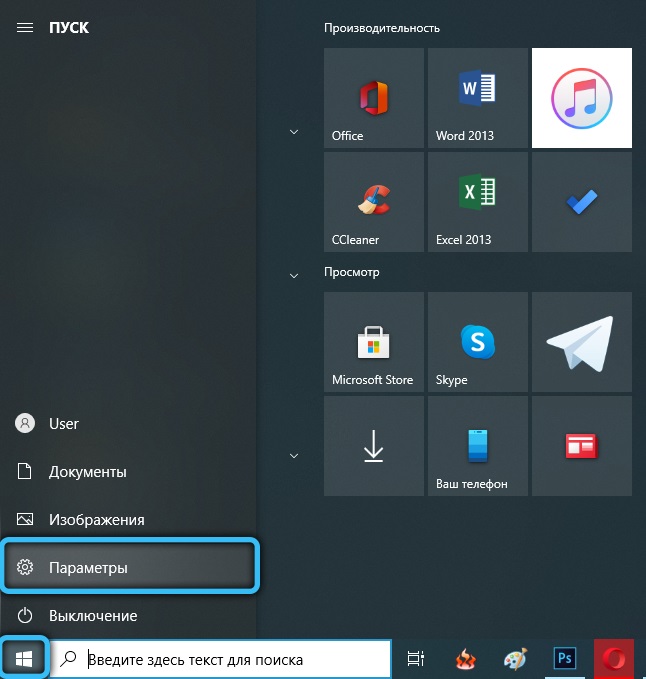
- U bloku "Comers" kliknemo na stavku izbornika Input;
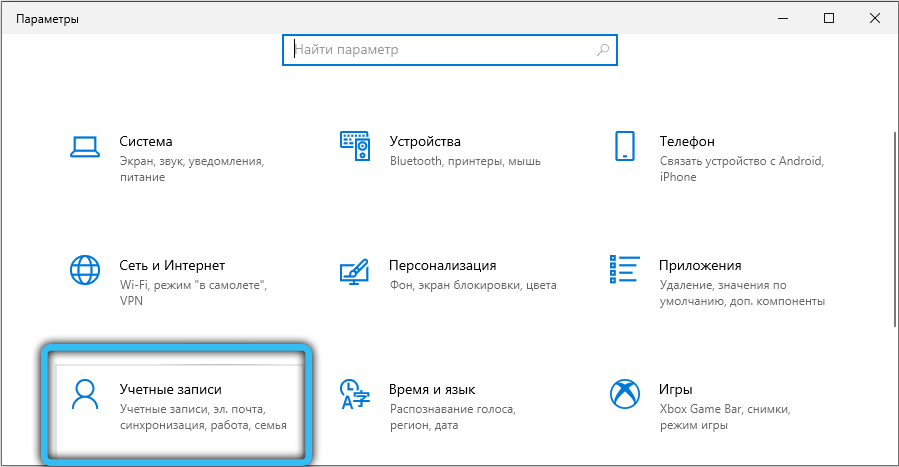
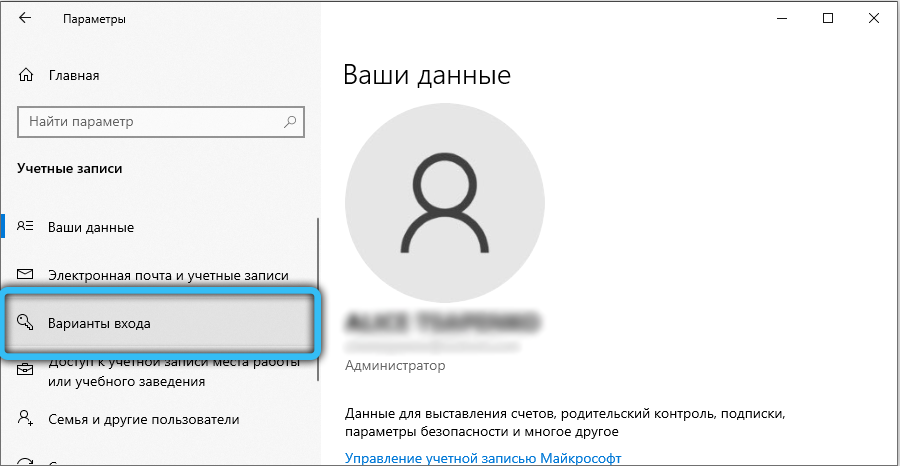
- U desni prozor stavite prekidač na položaj "OKL", zanemarujući preporuke za korištenje Windows Hello za ulazak u sustav ako postoji račun Microsoft.
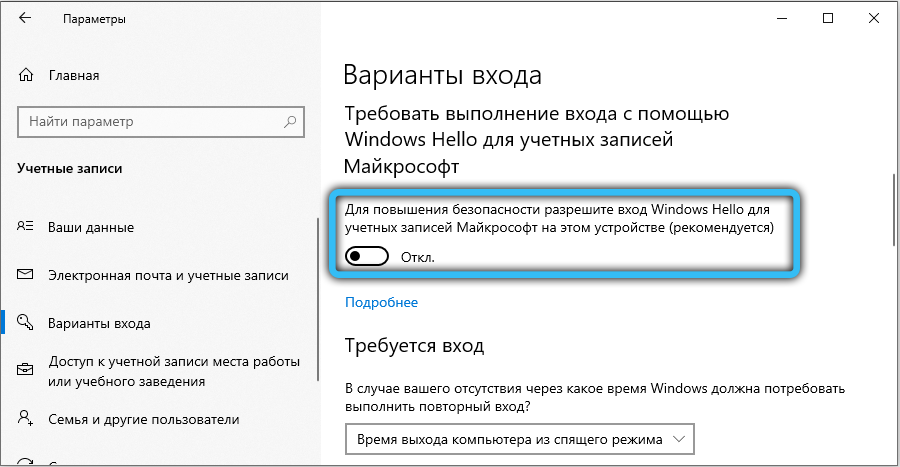
Imajte na umu da nije potrebno ponovno pokrenuti računalo nakon takvih radnji - samo pokrenite Applet Control UserPasswords2, a pojavit će se zaželjena zastava.
Uređivanje registra
Ako gore spomenuta radnja nije pomogla, možete krenuti drugim putem koji će zajamčeni rezultat dati. I, kao i uvijek, napominjemo da je uređivanje registra prilično rizična lekcija koja ne čini pogreške. Inače ćete dobiti određeni broj novih problema s nepredvidivim posljedicama.
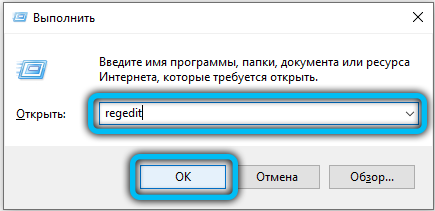
Dakle, započinjemo urednik registra (regedit u liniji "Perform") i idemo u podružnicu:
Hkey_local_machine \ softver \ microsoft \ windows nt \ currentVersion \ lossless \ uređaj.
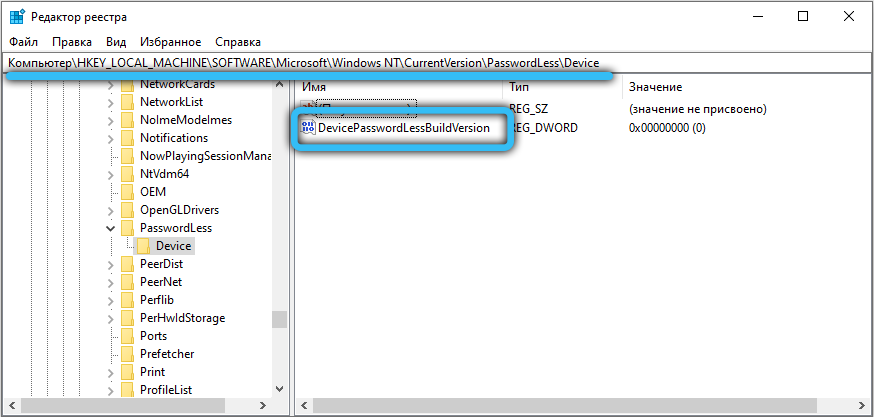
Ako popis parametara uključuje DevicePasswordlessBuildVersion, kliknite na njega i promijenite vrijednost 0 (najvjerojatnije, košta 2, odnosno uključivanje Windows Hello).
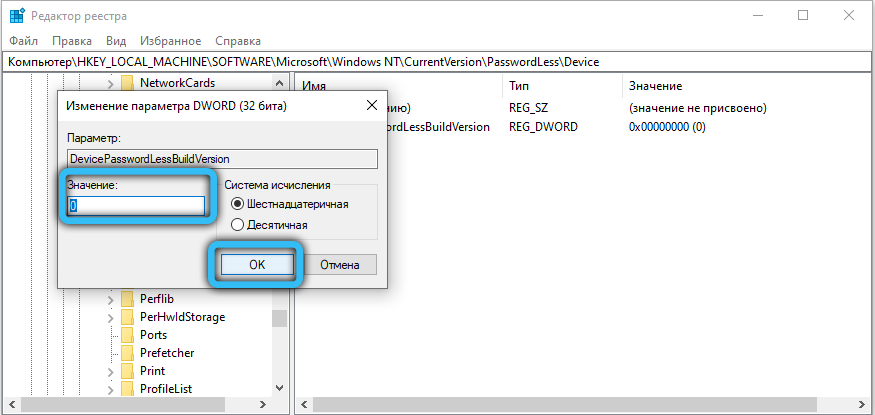
Ako ne postoji takav parametar - stvaramo ga, za koji kliknemo PKM od nule u desnom bloku, odabiru parametar DWORD, dodijelite mu ime uređajaPasswordlessBuildVersion i stavite nollik u polje "Vrijednost".
Ista korekcija registra može se izvesti na drugi način, bez odlaska u urednik. Da biste to učinili, morate pokrenuti naredbeni redak, obavezno izvršite sljedeću naredbu u ime administratora: u konzoli:
Reg Dodaj "HKLM \ Software \ Microsoft \ Windows NT \ CurrentVersion \ Lossless \ Device" /V DevicePassBuildVervation /T reg_dword /D 0 /F 0 /F 0 /F
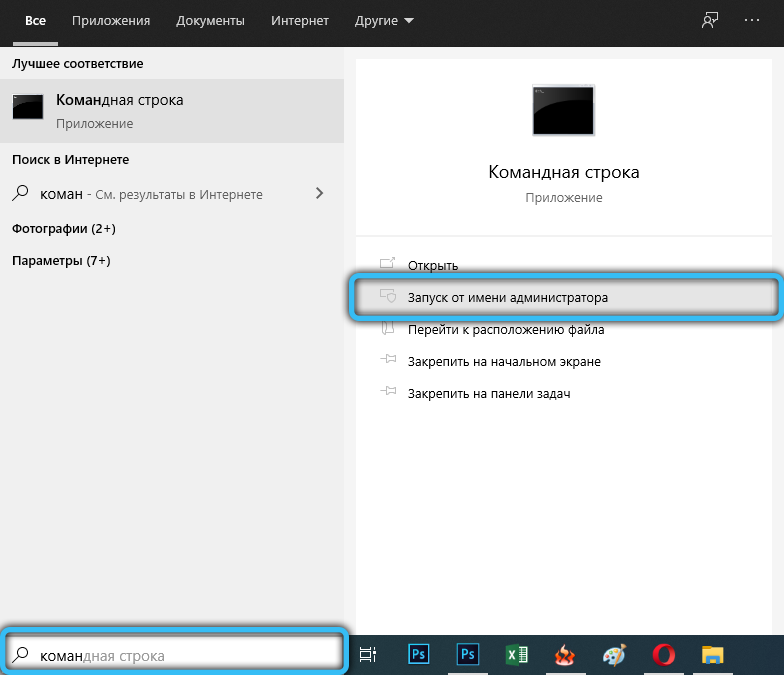
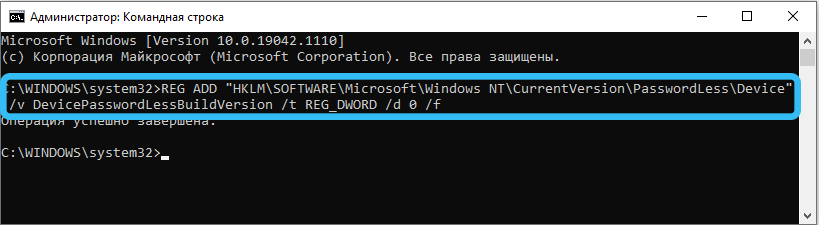
Ako koristite PowerShell, vrsta naredbe bit će malo drugačija:
New -ItemProperty -Path "HKLM: \ Software \ Microsoft \ Windows NT \ CurrentVersion \ Passwordless \ Uređaj" –Name DevicessBuldversion -Value 0 TILUPE 0 TIPE DWOD DWORCE
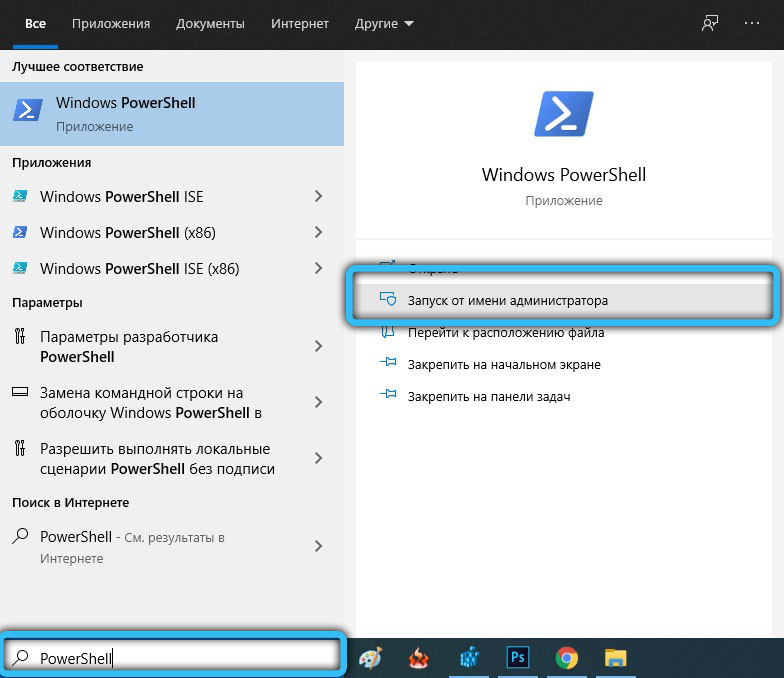
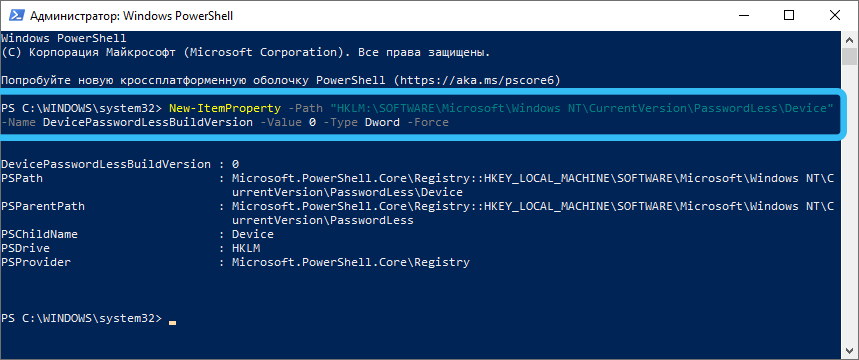
Možete provjeriti rezultat:
- Kliknite Win + R i u naredbi "Izvedite" Konzole Kontrološka naredba UserPassWords2 ili ekvivalentno njemu netplWiz, kliknite ENTER;
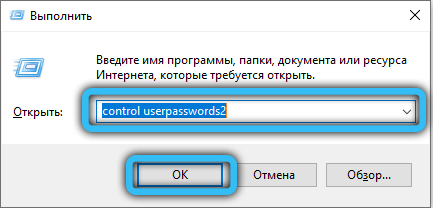
- Kliknite karticu "Korisnici" u odjeljku "Računi" i odaberite vlastiti;
- Uklonite zastavu iz parametra koji se pojavljuje "zahtijevaju unos imena ...";
- Kliknite gumb "Prihvati";
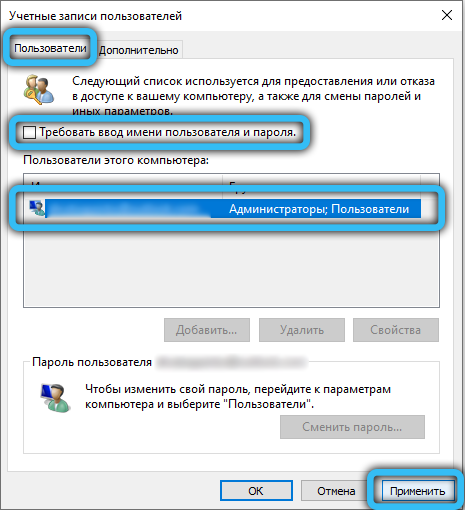
- U prozor unesite svoje identifikacijske podatke koji se otvaraju (lozinku će se morati unijeti dva puta) i na sljedećem učitavanju sustava Windows uživajte u automatskom ulazu u sustav.
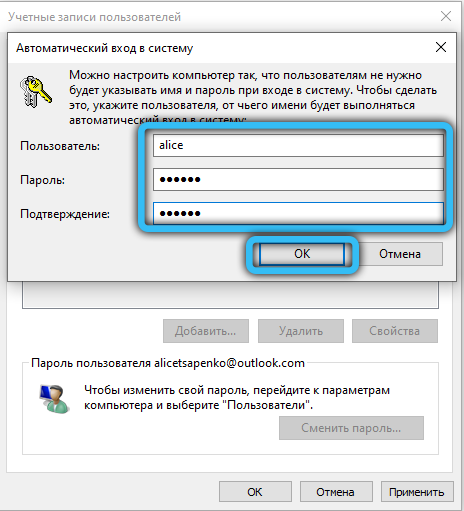
Kao što vidite, problem je riješen prilično jednostavno, a odnosi se samo na one korisnike koji su se prešli na "deset" i ne odbijaju ažuriranja.
- « Windows 1073741819 Pogreška i načini za uklanjanje
- Kako popraviti pogrešku Srttrail.TXT u Windows 10 »

